Lorsque vous tapez un document dans Google Documents, vous pouvez ajouter une table des matières. Heureusement, de nombreux traitements de texte comprennent la valeur des tables des matières créées automatiquement, et Google Docs ne diffère pas de cela. Cela vous évite d'avoir à créer manuellement votre tableau en tapant les numéros de page et les noms de chapitre. Heureusement, il est très facile de créer une table des matières et de la mettre à jour dans Google Docs.
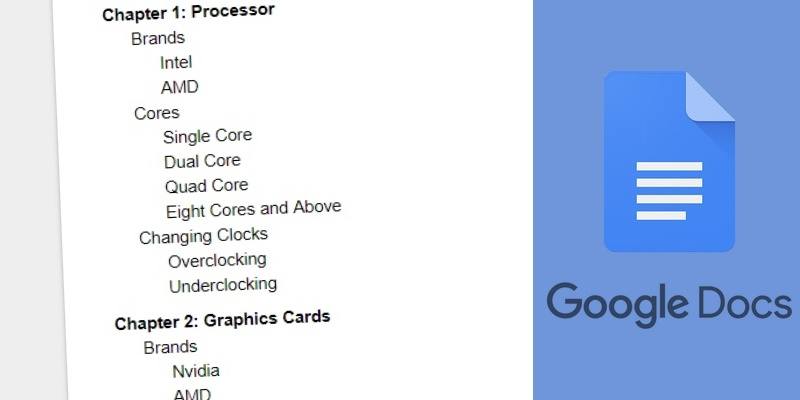
Utiliser des adresses
Afin de mettre en place une table, nous devons "dire" à Google Docs comment le créer. Google Docs n'est pas assez avancé pour savoir automatiquement comment créer une table des matières décente en écrivant seul. Nous devons lui faire savoir où nous avons des chapitres et des sous-classes afin que leur table des matières puisse être correctement formatée. Ceci est fait en utilisant le format d'adresse dans le document.
Si vous cliquez sur "Texte brut" en haut à gauche de votre document Google, vous verrez une gamme d'options. Ceux qui nous intéressent sont ceux qui commencent par "des titres".
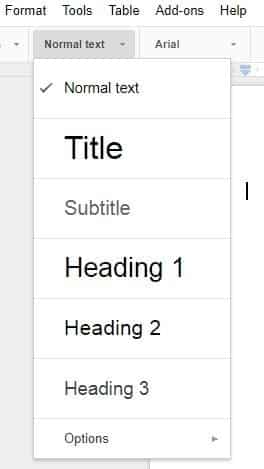
C'est ce à quoi Google Docs ressemblera lors de la création d'une table des matières. Lorsque vous configurez la table, Google Documents place tout le texte qui partage le format du titre au même niveau d'importance. "Adresse 1" est le plus haut niveau dans le titre, "Adresse 2" est le deuxième plus élevé, et ainsi de suite. Toute adresse utilisée sous un en-tête de niveau supérieur sera traitée comme un sous-en-tête. Par exemple, si vous mettez le texte « Alpha » sous la forme du titre 1 et « bêta » dans le titre 2 et « Charlie » dans le titre 3, vous verrez Google Docs « Alpha » tête principale « bêta » en tant que sous-chef d'Alfa de, et « Charlie "En tant que sous-ensemble de la version bêta.
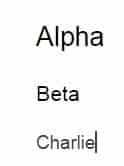
Ajouter et modifier des adresses
Vous pouvez créer des adresses de deux manières. Vous pouvez placer votre curseur à l'endroit où vous voulez le titre, sélectionnez-le, puis tapez ce que vous voulez que le titre soit. Si vous avez déjà tapé du texte, vous pouvez le sélectionner et le mettre en surbrillance et sélectionner le titre sur lequel vous souhaitez formater le texte.
Si vous n'aimez pas le format fourni par Google Documents pour une adresse, vous pouvez le modifier. Formatez simplement du texte dans le style que vous voulez et mettez-le en surbrillance. Cliquez sur le "texte brut" boîte, puis la flèche vers la droite à côté du titre que vous souhaitez modifier, puis "Mettre à jour l'adresse pour correspondre."
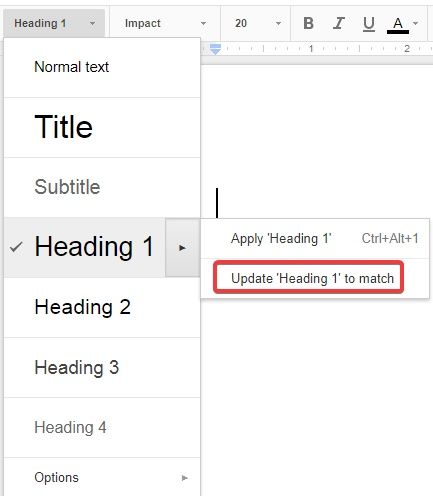
Vous pouvez réinitialiser les styles d'adresses en cliquant sur "Options" puis sur "Réinitialiser les styles".
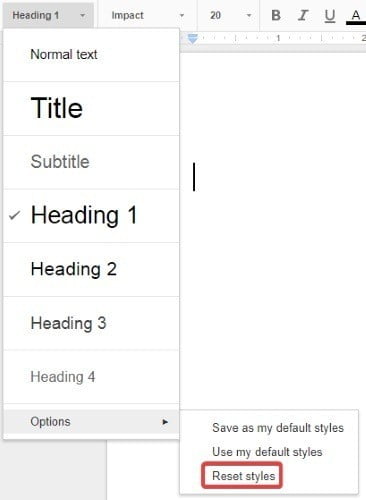
Définition de la table des matières "Index"
Après avoir sélectionné tous les en-têtes de votre document, vous pouvez demander à Google Docs de créer une table des matières. Vous pouvez le faire en cliquant sur Insérer, puis Table des matières, puis sélectionnez la table que vous souhaitez afficher.
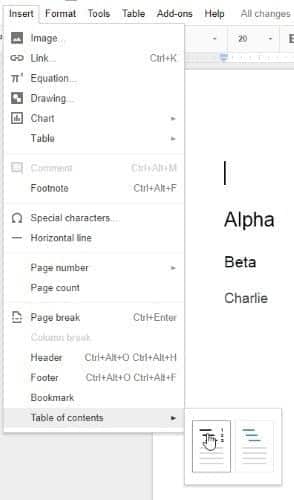
Comme vous pouvez le voir ici, Google Docs a non seulement créé une feuille de calcul, mais l'a également coordonnée en fonction des titres que nous avons utilisés:
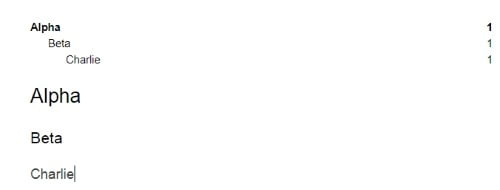
Cela signifie que vous devez réfléchir à la manière dont vous souhaitez organiser le document avant d'utiliser les adresses. Supposons que nous écrivions un livre électronique sur ordinateur. Chaque chapitre couvrira un matériel différent. Nous pouvons spécifier les titres de chapitre avec le titre 1 (chapitre 1: Processeur), puis les adresses spécifiant chaque côté avec le titre 2 (Marques commerciales), puis les détails de chaque côté avec le titre 3 (Intel, Étendu). Lorsque nous produirons une table des matières, cela ressemblera à ceci:
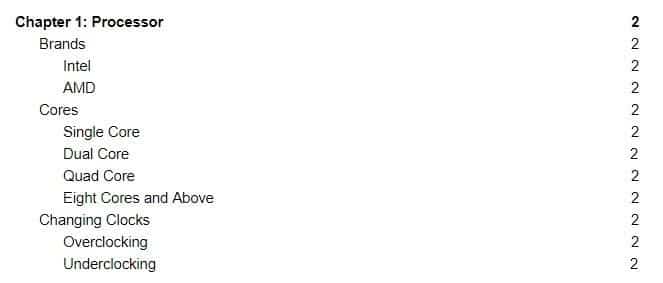
Mettre à jour la table des matières
Lorsque vous ajoutez un élément à votre document et que vous le modifiez, vous remarquez que la table des matières ne se met pas à jour. Ne vous inquiétez pas - ce n'est pas désactivé! Il suffit de lui demander de mettre à jour manuellement ses adresses. Une fois que vous avez terminé de modifier ou d'ajouter du texte, il existe deux façons de mettre à jour cette table des matières dans Google Documents. Cliquez avec le bouton droit sur la table des matières, cliquez sur Mettre à jour la table des matières ou cliquez sur le bouton Actualiser à côté de la table lorsque vous cliquez dessus.
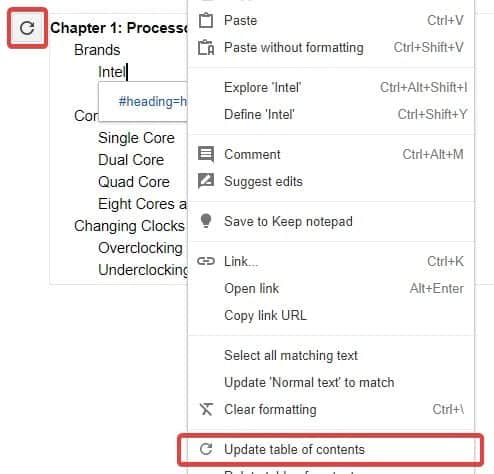
La table des matières sera "attachée" à ce que vous avez tapé.
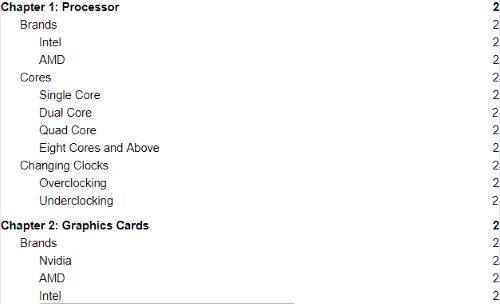
Sommaire
Lorsque vous souhaitez créer ou mettre à jour un index de contenu dans Google Docs, vous n'avez pas besoin de le faire manuellement! Marquez simplement les adresses comme bon vous semble, puis autorisez Google Documents à toutes ces opérations fastidieuses.
Utilisez-vous régulièrement des tables des matières dans vos documents? S'il vous plaît laissez-nous savoir ci-dessous!






